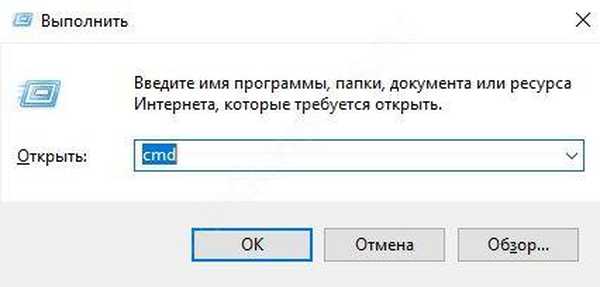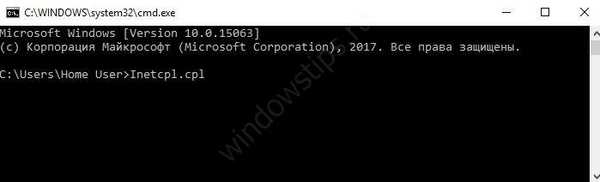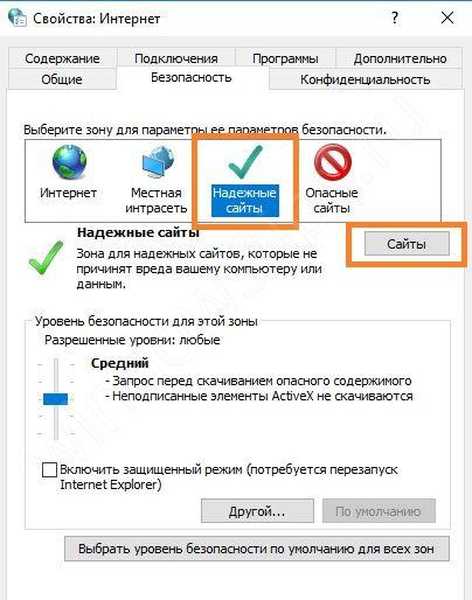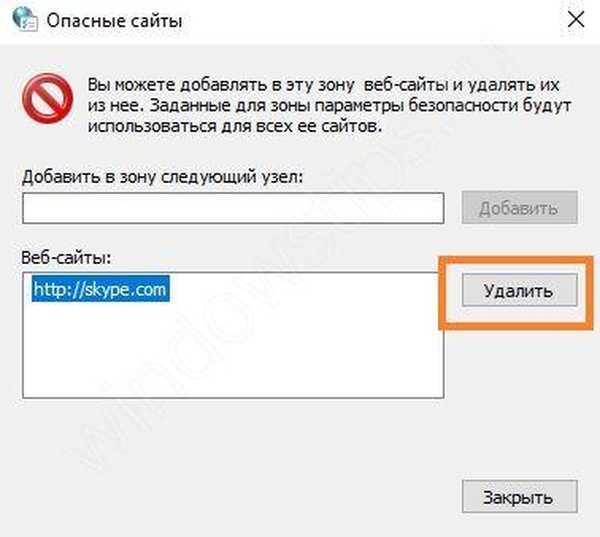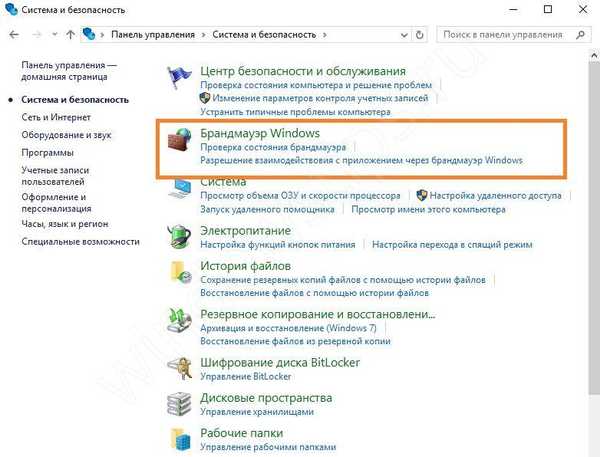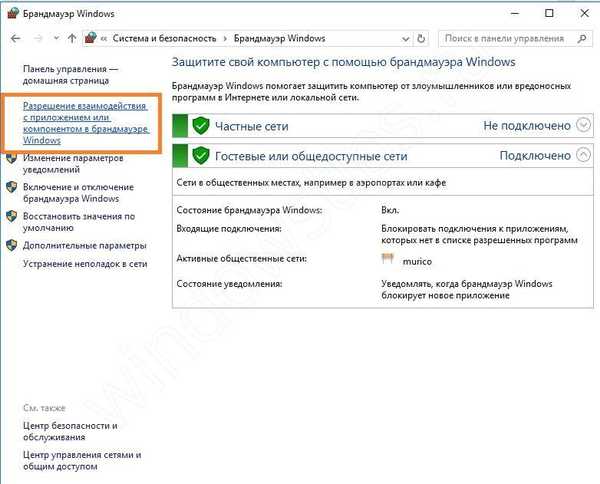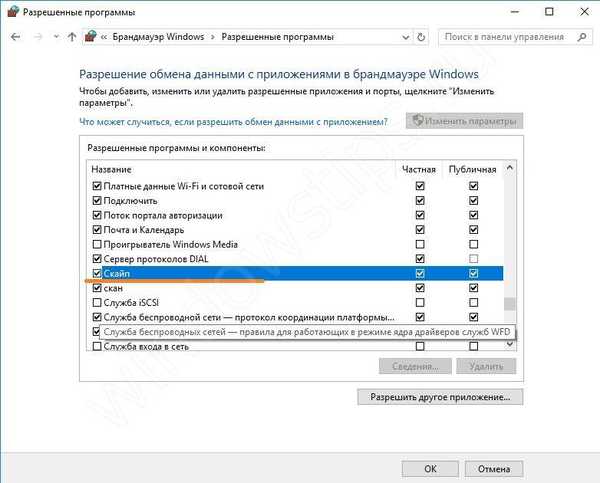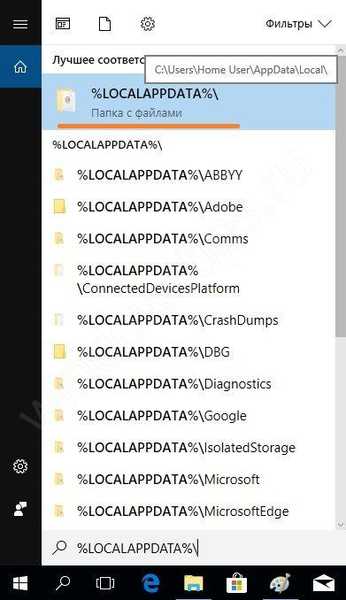Mnoho používateľov Skype nedávno vznieslo opodstatnené sťažnosti týkajúce sa jeho kvality. Skype sa nestiahne, kvalita komunikácie, nepríjemné aktualizácie - to sú hlavné dôvody nespokojnosti.
Podporná služba určeného obslužného programu neposkytuje zrozumiteľné rady na vyriešenie tohto problému a nereaguje tvrdo na otázku, prečo sa Skype nedá stiahnuť do Windows 10 alebo Windows 7. Navrhujeme, aby sme spolu analyzovali príčiny problému so zavedením distribúcie a našli najjednoduchšie spôsoby, ako ho vyriešiť..
Skype sa nestiahne - ako sa prejavuje problém
Vďaka svojej rozsiahlej funkčnosti sa Skype stal pomerne populárnym hlasovým správcom. Jeho hlavnou výhodou je možnosť priameho video kontaktu s účastníkmi rozhovoru na druhej polovici Zeme.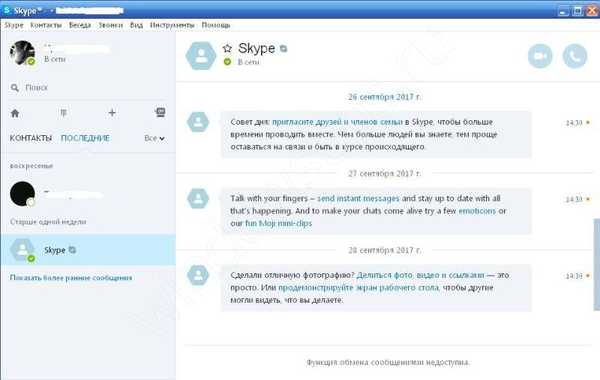
Ale všetci sú zatienení objavujúcimi sa problémami so sťahovaním. Ľudia sa často stretávajú s problémami tohto druhu v prípadoch, keď prvýkrát inštalujú program do svojho počítača, ako aj pri inštalácii tohto nástroja na čerstvo nainštalovaný systém Windows. To je často dôvod, prečo sa Skype nestiahne na Windows 7 a 10..
Ďalším bežným a takmer hlavným problémom sú pokusy používateľov stiahnuť distribučnú súpravu Skype na webové zdroje tretích strán. Normálny inštalačný balík je potrebné stiahnuť iba na webe http://skype.com a potom môžete zaručene nainštalovať pôvodnú verziu programu..
Hlavným „príznakom“ nemožnosti je vzhľad jednej z prezentovaných možností dialógového okna v prehľadávači: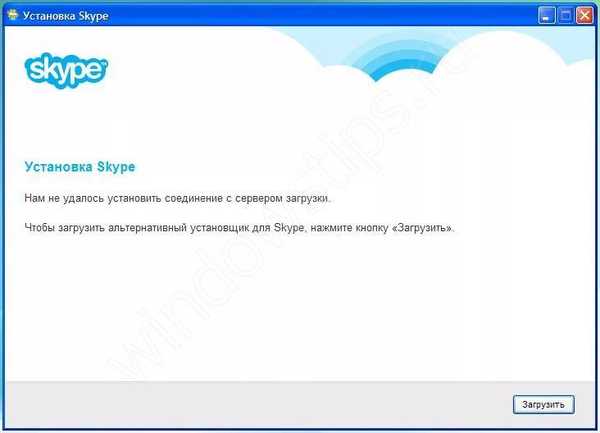
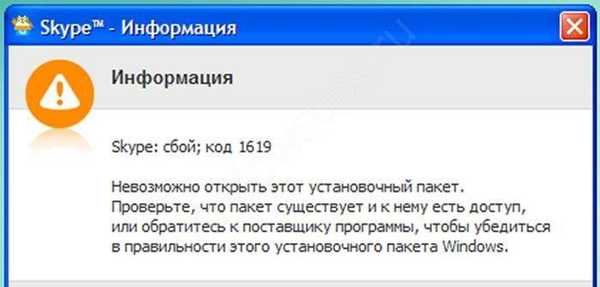
Môžete uviesť niekoľko ďalších príčin problémov so sťahovaním:
- Blokovanie zo strany brány Windows;
- Činnosť antivírusu nainštalovaného v počítači používateľa;
- Deštruktívny vplyv na proces sťahovania z iných aplikácií (napríklad mail.ru);
- Problémy s pripojením na internet;
- Zabráňte vyskakovacím oknám v nainštalovanom prehliadači v počítači z prioritného internetového prehľadávača;
- Pokúste sa stiahnuť inštalačný súbor Skype na sieťovú jednotku (napríklad na disk Yandex);
- Odinštalovať chybu s oprávneniami.
Ktorýkoľvek z týchto problémov môže viesť k prerušeniu procesu sťahovania..
Ďalší problém sa vyskytuje, keď sa Skype nestiahne z oficiálnej stránky - chyba je „blokovaná“. Je to spôsobené problémami s internetovým prehliadačom vedúcim k počítaču a rieši sa takto:
- Stlačte kombináciu klávesov „Win + R“ a napíšte CMD.
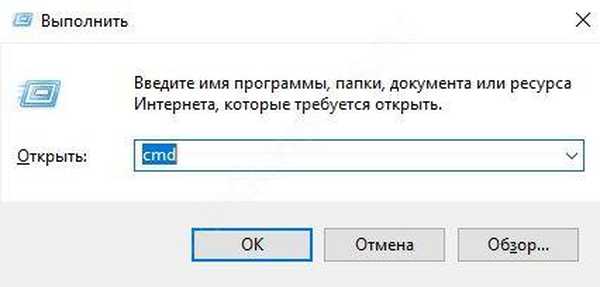
- Zadajte príkaz Inetcpl.cpl. Na klávesnici stlačte kláves Enter.
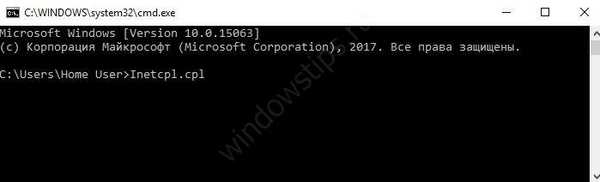
- Vyberte časť Dôveryhodné servery a kliknite na tlačidlo Webové stránky.
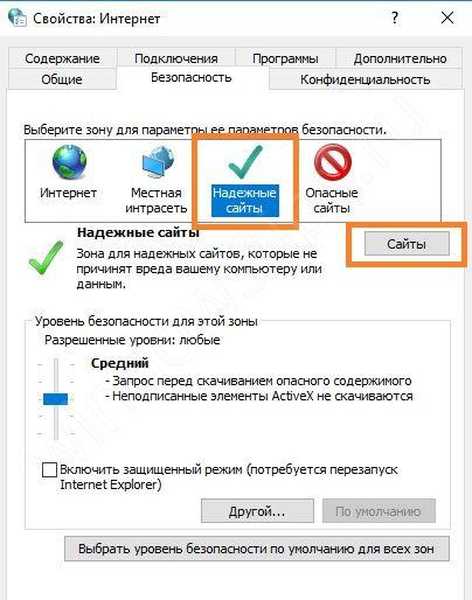
- Do otvoreného okna zadajte adresu stránok https://skype.com a kliknite na „Pridať“ a potom na „Zavrieť“..
- Túto lokalitu preto pridáte do zoznamu dôveryhodných. Potom zopakujte postup sťahovania. Ak pokus zlyhá, prejdite do časti „Nebezpečné stránky“ a skontrolujte, či tam nie je skype. odobrať.
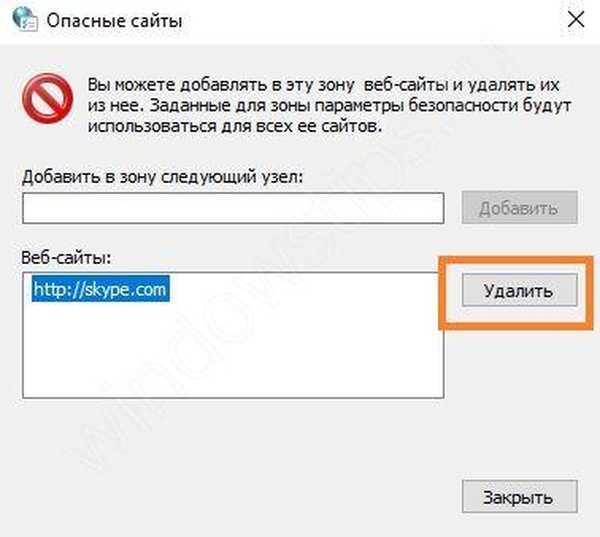
Odstránenie blokovania správ pomocou brány firewall
Brána firewall operačného systému Windows bola vytvorená na ochranu počítača používateľa pred vírusovými a hackerskými útokmi pri práci na internete. Preto môže aplikáciu blokovať, prirovnať ju k vonkajším bezpečnostným hrozbám a zabrániť jej sťahovaniu. Tento problém sa dá vyriešiť iba s určitými prístupovými právami.
Pri prvom spustení programu Messenger sa zobrazí systémová správa o žiadosti o prístup zo systému Windows.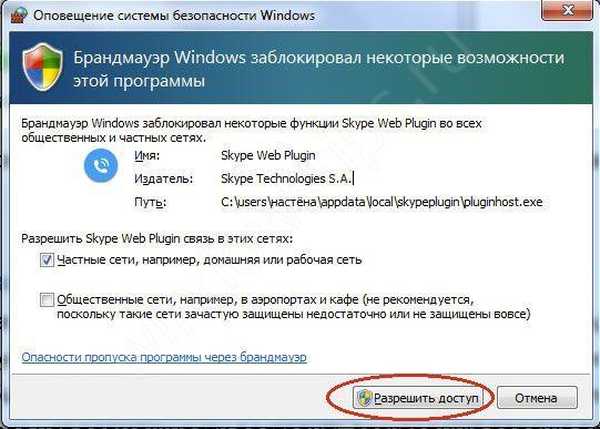
Musíte kliknúť na tlačidlo „Povoliť prístup“ a pri ďalších spusteniach nebude brána firewall systému Windows blokovaná.
Princíp fungovania všetkých firewallov sa v jadre navzájom veľmi nelíši a pod opisom nastavení pre správnu prevádzku Skype bude nasledovný:
- Uistite sa, že Skype je zatvorený, a to aj pri spustení. Ak to chcete urobiť, prejdite do Správcu úloh (ALT + CTRL + DELETE) a kliknutím pravým tlačidlom myši odstráňte úlohu.

- Prejdite na „Ovládací panel“ - „Systém a zabezpečenie“ a otvorte bránu firewall.
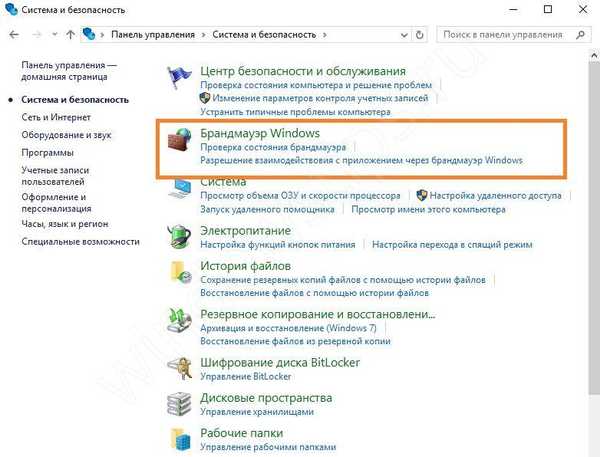
- Kliknite na odkaz na povolenie interakcie.
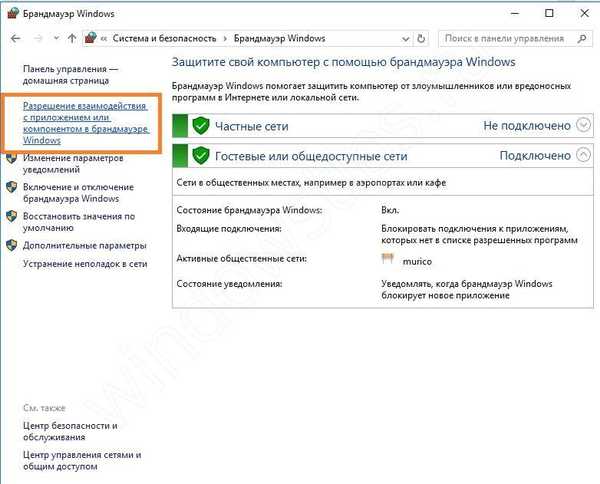
- Uistite sa, že vedľa pomôcky je značka začiarknutia
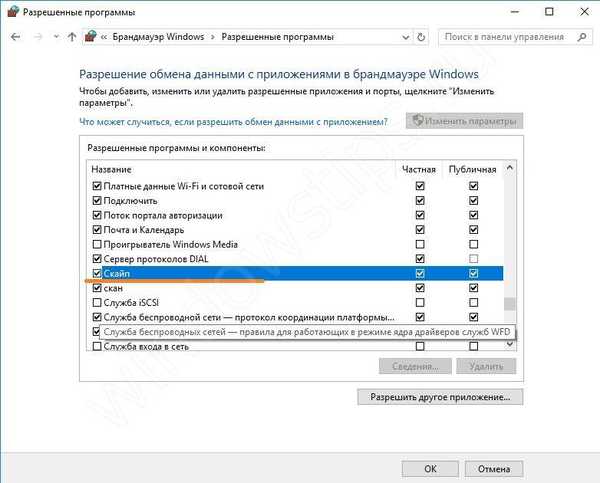
- Uistite sa, že ste uložili nastavenia..
Ak to nepomôže, úplne vypnite firewall. Toto sa vykonáva v príslušnej časti..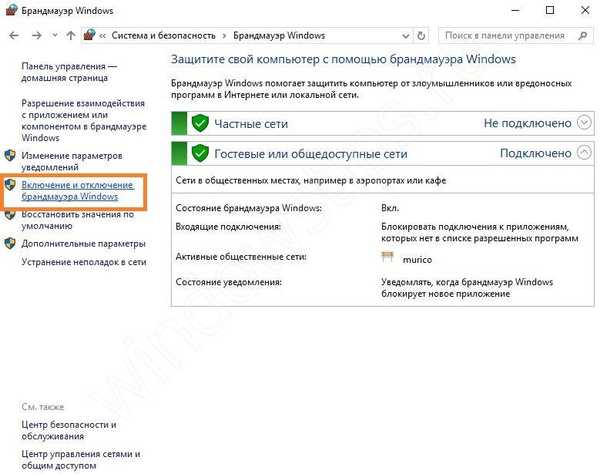
Nastavte ukazovatele vypínania a kliknite na tlačidlo OK.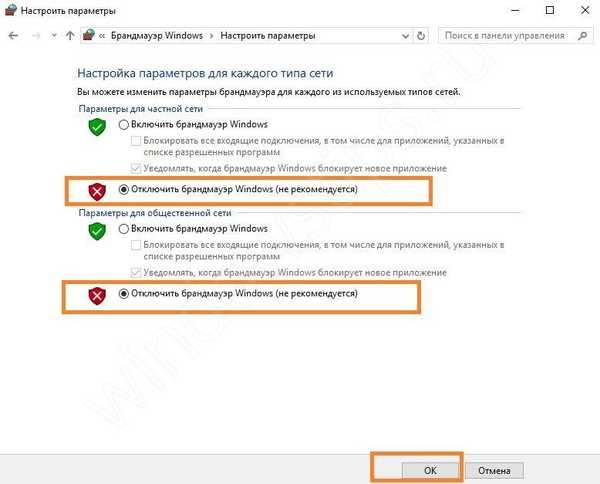
Avšak existujú situácie, keď Skype vyžaduje aktualizáciu a nezaťažuje Windows 7 alebo 10, napriek všetkému úsiliu. V tejto situácii vám odporúčame vyčistiť priečinok služieb programu. Postupujte takto:
- Ukončite program Skype.
- Kliknite na vyhľadávanie (zväčšovacie sklo vedľa tlačidla Štart) a zadajte nasledujúci príkaz% LOCALAPPDATA% \ Skype \ Apps \ alebo% APPDATA% (v závislosti od verzie). Zobrazí sa priečinok.
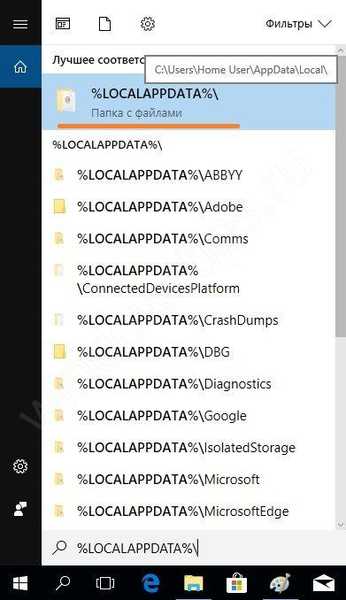
- Klikneme naň. Z otvoreného priečinka s používateľským menom Skype vymažeme všetko alebo, podľa možnosti, prenesieme celý priečinok na iné miesto na disku C.
Tu sú uvedené niektoré ďalšie problémy so sťahovaním a spôsoby, ako ich prekonať. Stále však existujú situácie, keď Skype nemá povolené sťahovať a inštalovať chyby v registri Windows. Pri takýchto chybách v práci počítača sa Skype nestiahne, sťahovanie je zablokované a systém hovorí, že sťahovanie bolo prerušené - čo mám robiť? Zoberme si niekoľko možností.
Riešenie problémov so systémom Ccleaner
Tento program si môžete stiahnuť a nainštalovať pre prácu s registrom na webovej stránke http://ccleaner-all.ru/ccleaner-free.html. Po zadaní stránky kliknite na tlačidlo „Stiahnuť“. Po stiahnutí distribúcie spustite program a podľa pokynov nainštalujte program.
Otvorte program a vyčistite systém.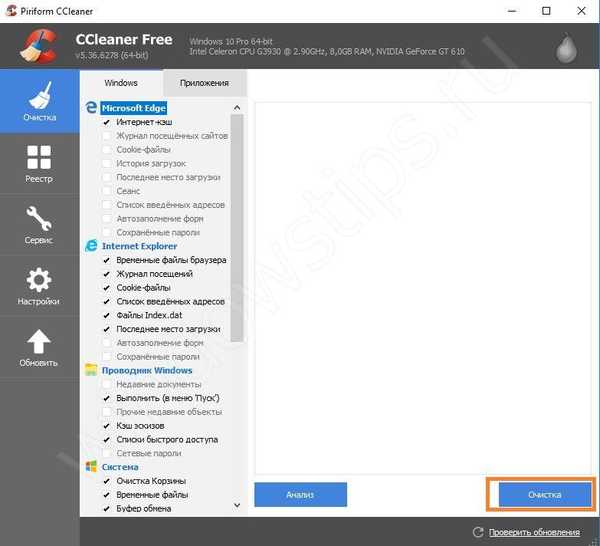
Potom vyčistite register.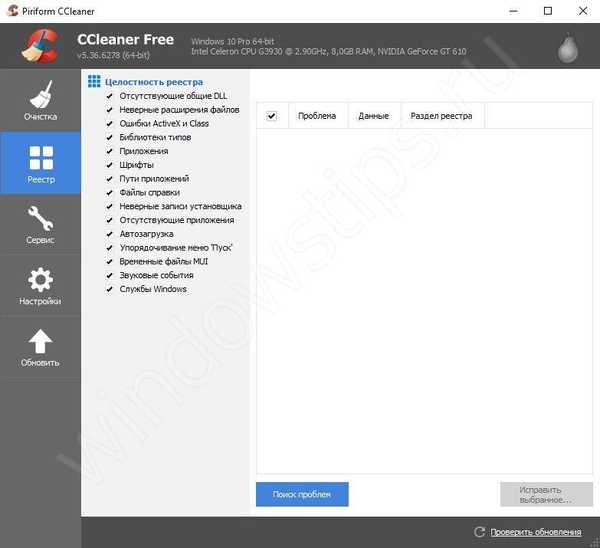
V registri sa nenachádzajú nevyžiadané súbory a môžete skúsiť stiahnuť znova.
Blokovanie antivírusového sťahovania
Program Skype sa nenačíta a počítač zobrazí chybu „Blokovaná“, prečo? Budeme hovoriť podrobnejšie. Situácia, keď antivírusový softvér blokuje program, sa stáva dosť často. Platí to najmä pre program Kaspersky Anti-Virus, keď preberanie, inštalácia alebo prevádzka neškodných programov často predstavuje ako potenciálnu hrozbu a blokuje ich..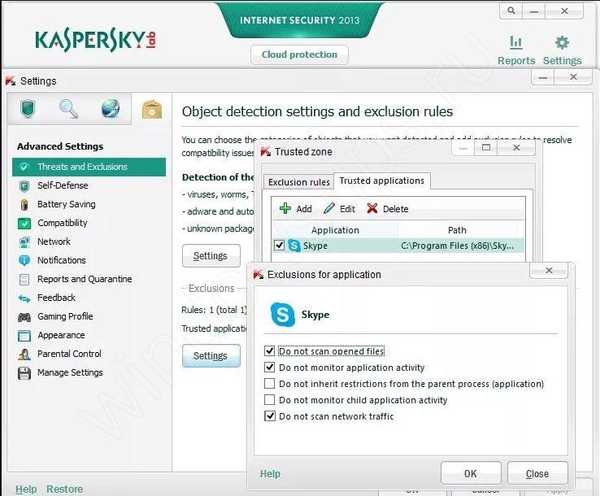
V takýchto situáciách sa plánuje pridať blokovaný program do zoznamu výnimiek. Pri používaní pomôcky Kaspersky Internet Security vám odporúčame otvoriť nastavenia po spustení aplikácie Kaspersky Anti-Virus,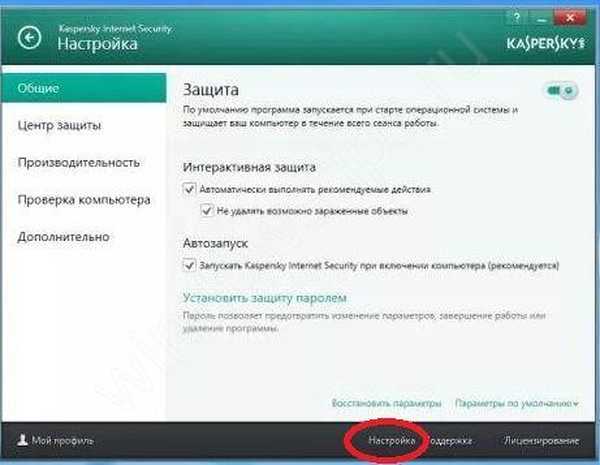
Potom postupujte podľa týchto krokov:
- Advanced Tab.
- Kliknite ľavým tlačidlom myši na Hrozby a vylúčenia.
- Prejdite na nastavenia výnimiek a pridajte cestu k umiestneniu súboru skype.exe.
- Do „Object“ vložte tento záznam: „eicar-test-file“.
- Všetky antivírusové komponenty ochrany musia byť aktivované a kliknite na tlačidlo „Pridať“.
Problém blokovania sťahovania programu Skype a ďalších antivírusov môžete vyriešiť tak, že zodpovedajúcim spôsobom použijete nastavenia týchto modulov.
Blokovanie pomocou aplikácií tretích strán, napríklad mail.ru
Ďalším bežným problémom pre používateľov Skype pri sťahovaní je neúspešný pokus o pripojenie. Program Skype sa nenačíta, pripojenie nebolo možné nadviazať a prečo sa to stalo? Hovoríme vám, čo robiť v takýchto situáciách.
Používatelia, ktorí pracujú vo Windows 7, často čelia neschopnosti používať Skype. Toto sa navyše týka najnovších verzií tohto programu Messenger. Okrem poradenstva pri inštalácii staršej verzie programu musíte vypnúť aj ďalšie programy na odosielanie správ. To platí najmä pre modul Mail.ru Agent. Dôvodom je skutočnosť, že také aplikácie často spôsobujú blokovanie Skype..
Odstráňte ho pomocou programov a aplikácií na ovládacom paneli.
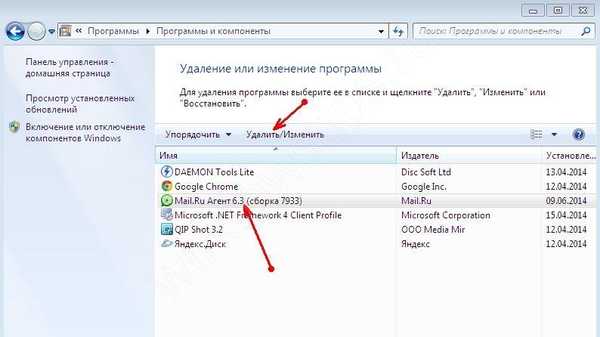
Takže pomocou našich jednoduchých odporúčaní sa môžete vyrovnať s chybami pri sťahovaní programu Skype.
Prajem pekný deň!